MINVERSE 関数
適用対象: Microsoft Excel 2010, Excel Web App, SharePoint Online for enterprises, SharePoint Online for professionals and small businesses
説明
書式
MINVERSE(配列)
解説
- 配列には、A1:C3 のようなセル範囲、{1,2,3;4,5,6;7,8,9} のような配列定数、またはこのいずれかを参照する名前を指定することができます。
- 配列に文字列または空白セルが含まれる場合は、エラー値 #VALUE! が返されます。
- 配列の行数と列数が等しくないときも、エラー値 #VALUE! が返されます。
- 計算結果が配列となる数式は、配列数式として入力する必要があります。
- 逆行列は、行列式と同様に、多変数の連立方程式を解くために使用されます。行列とその逆行列の積は、単位行列 (右下がりの対角線上にある成分の値がすべて 1 で、その他の成分がすべて 0 であるような正方行列) となります。
- 2 行 2 列の行列がどのように計算されるかを示します。セル範囲 A1:B2 にはそれぞれ a、b、c、d という数値が含まれているとします。次の表は、行列 A1:B2 の逆行列を示しています。
- MINVERSE 関数は、ほぼ 16 桁の精度で計算されるため、計算の過程でその結果にわずかな誤差が生じることがあります。
- 配列に指定した正方行列に逆行列がない場合は、エラー値 #NUM! が返されます。逆行列がない行列の行列式の値は 0 になります。
使用例
使用例 1
使用例を新規のワークシートにコピーすると、計算結果を確認できます。
 その方法は?
その方法は?
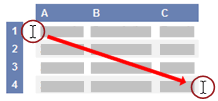
- Ctrl キーを押しらながら C キーを押します。
- 空のブックまたはワークシートを作成します。
- ワークシートでセル A1 を選択し、Ctrl キーを押しながら V キーを押します。Excel Web App を使用している場合は、使用例のセルごとにコピーと貼り付けを繰り返します。
- Excel デスクトップ アプリケーションでは、この使用例の数式を配列数式として入力する必要があります。使用例を新規のワークシートにコピーした後、セル範囲 A5:B6 (数式が入力されているセルが左上になる) を選択します。F2 キーを押し、Ctrl キーと Shift キーを押しながら Enter キーを押します。この数式が配列数式として入力されていない場合、単一の値 0 のみが計算結果として返されます。
- Excel Web App で、結果を適切な形式で表示するには、セルを選択してから、[ホーム] タブの [数値] で [表示形式] の横の矢印をクリックし、[標準] をクリックします。
使用例 2
使用例を新規のワークシートにコピーすると、計算結果を確認できます。
 その方法は?
その方法は?
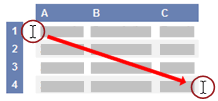
- Ctrl キーを押しらながら C キーを押します。
- 空のブックまたはワークシートを作成します。
- ワークシートでセル A1 を選択し、Ctrl キーを押しながら V キーを押します。Excel Web App を使用している場合は、使用例のセルごとにコピーと貼り付けを繰り返します。
- Excel デスクトップ アプリケーションでは、この使用例の数式を配列数式として入力する必要があります。使用例を新規のワークシートにコピーした後、A6:C8 のセル範囲 (数式が入力されているセルが左上になる) を選択します。F2 キーを押し、Ctrl キーと Shift キーを押しながら Enter キーを押します。この数式が配列数式として入力されていない場合、単一の値 0.25 のみが計算結果として返されます。
- Excel Web App で、結果を適切な形式で表示するには、セルを選択してから、[ホーム] タブの [数値] で [表示形式] の横の矢印をクリックし、[標準] をクリックします。
- MINVERSE 関数のページへのリンク
